最后你想创建一个 TikTok 视频博客吗? 立即尝试流行的画外音视频博客,分别捕捉您的视频内容,然后录制出色的音频以备后用。 这肯定会吸引很多观众,特别是如果您的内容非常出色。 另一方面,如果你喜欢这个想法但不知道 如何在 TikTok 上进行画外音, 那么你来对地方了。 因为在本文中,我们将教您为 Tiktok 视频创建和添加画外音的正确方法。 因此,让我们不要再拖延学习,继续下面的指南。
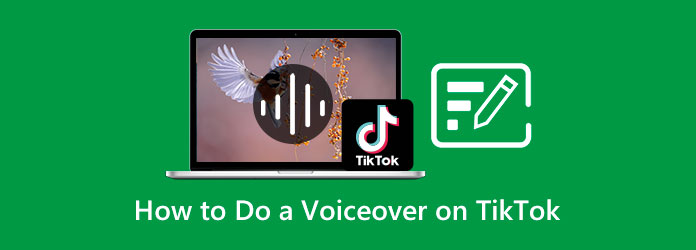
TikTok 是当今流行的社交媒体应用程序之一。 许多内容创作者喜欢在此应用上发布他们的视频内容,尤其是舞蹈内容。 在TikTok以舞蹈和配音内容流行起来的同时,许多带有画外音内容的视频也变得更加震撼观众。 随着这种增长,TikTok 将其录音机工具作为其有用的功能之一,以帮助用户编辑和增强他们的视频。 因此,为了向您解释如何在 TikTok 上进行画外音,请参阅以下综合指南。
在您的设备上启动 TikTok 应用程序并点击 Plus 图标。 然后,要开始新的视频录制,请点击 Record 屏幕底部中央的红色按钮。
录制完成后,点击 复选标记 继续。 然后,在右侧的功能上,点击 音频编辑 选项。
之后,您现在可以通过点击开始录制画外音 Record 带有麦克风图标的红色按钮。 然后,点击 保存 随时完成选项卡。
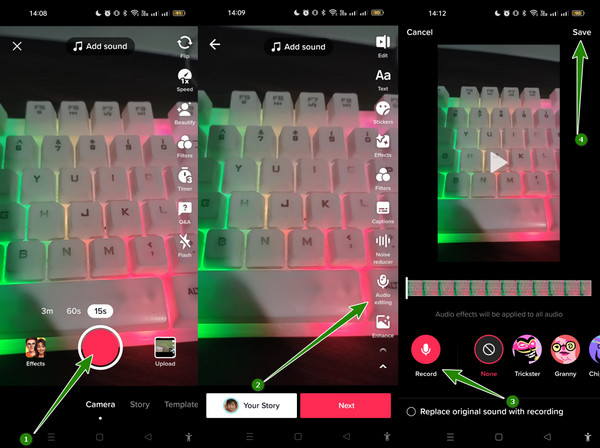
点击 Plus 图标,这次点击上传按钮并上传您想要画外音的现有视频。
上传后,点击 编辑 在屏幕右侧的选项中。 然后,在 编辑 窗口,点击音量并将其调整为零以使视频静音。 之后,点击 保存 标签。
这一次,点击 音频编辑 查看录音机的选项。 录制您的声音,点击保存按钮,然后发布带有新画外音的视频。
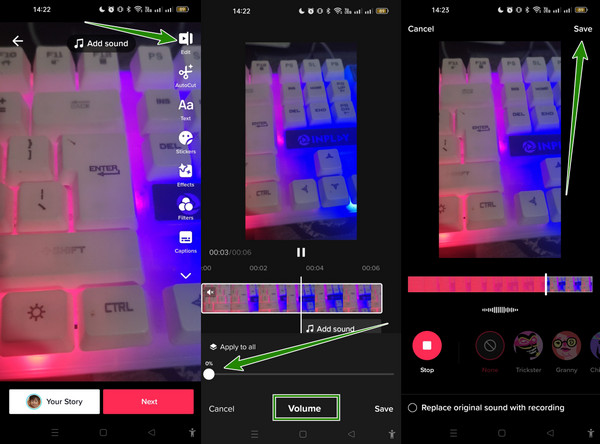
如果您想使用桌面在视频上添加画外音,请尝试将屏幕录制到最佳状态 屏幕录影大师. 此录音机附带各种录音工具,您可以使用这些工具为您的 TikTok 制作优质的画外音视频内容。 事实上,它允许您同时录制整个视频和音频。 这款屏幕录制软件更令人惊叹的是它带有丰富的预设,让您获得完美的高质量输出。 使用此屏幕录像机,您可以通过从所需的多种视频类型中进行选择来设置预输出格式。 此外,您还可以根据自己的喜好对视频质量、帧速率、编解码器和键间隔进行个性化设置。 那么,如何通过录屏在抖音视频上获取画外音呢? 请参阅以下步骤。
通过单击将屏幕录像机下载到您的计算机上 下载 上面的按钮。 然后,一旦获得,运行它,并准备您也将录制的视频。 然后,单击 视频录像机 选项。
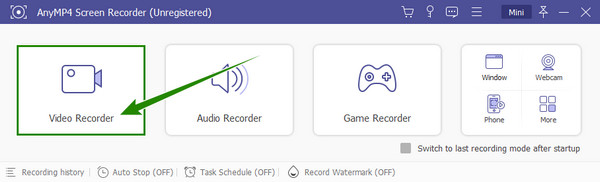
在界面上 视频录像机, 选择是否点击 是 or 定制版 展示。 然后,在同一个窗口中,打开 少 部分使您能够录制画外音。
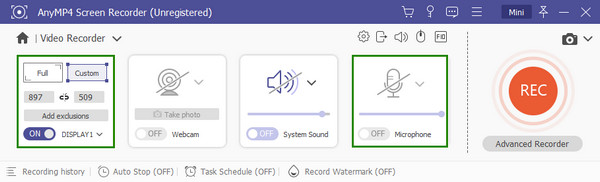
您现在可以通过单击 REC 按钮开始录制。 然后,录制完成后,单击 Stop 停止 您在屏幕上看到的浮动条上的按钮。 之后,该工具会将您带到下一个窗口,您可以在其中修剪和拍摄视频快照。 否则,单击 完成 按钮来保存它。
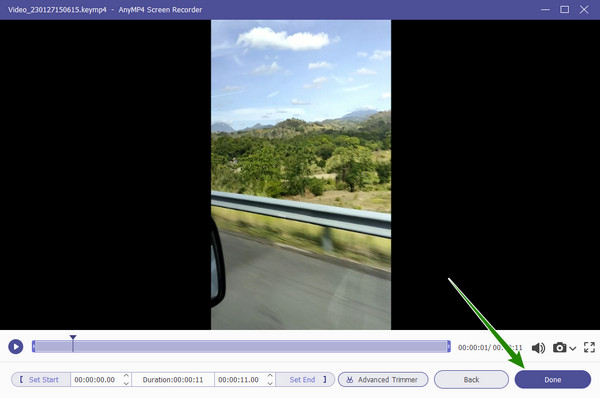
如果录制屏幕听起来不吸引人,则仅通过录制音频来执行。 同样,今天使用出色的屏幕录像机将帮助您获得您想要的水晶般清晰的声音,因为它具有降噪功能,有助于消除您的麦克风可能获得的所有噪音。 然后,借助今天的全能视频编辑器 Video Converter Ultimate,您可以轻松地将新的画外音文件附加到您的视频中。 因此,事不宜迟,让我们看看它是如何工作的,并学习如何在下面的 TikTok 视频中添加画外音。
启动上面相同的屏幕录像机,这次选择 录音机. 然后,开启 少, 单击向下箭头按钮,然后勾选 麦克风降噪 和 麦克风增强 选项。
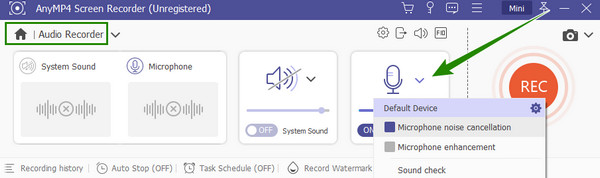
之后,点击 REC 按钮并开始录制您的声音。 保存录音后,您现在可以将其附加到您的视频中。 发射 Video Converter Ultimate 并单击 Plus 图标上传视频。
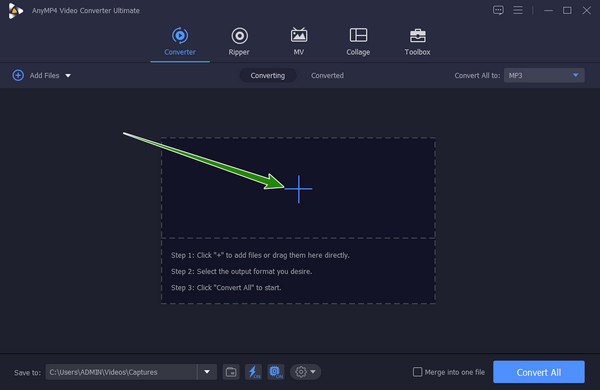
然后,一旦视频进入,单击 EN-AAC-2Channel 部分旁边的箭头。然后,选择 添加音轨 上传您录制的画外音的选项。
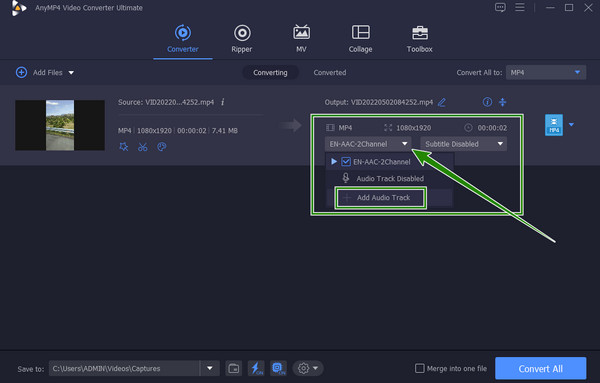
之后,取消勾选 EN-AAC-2频道 并保持对上传音频的检查。 这将用新音频替换原始音频。 然后,最后,单击 全部转换 按钮保存文件。
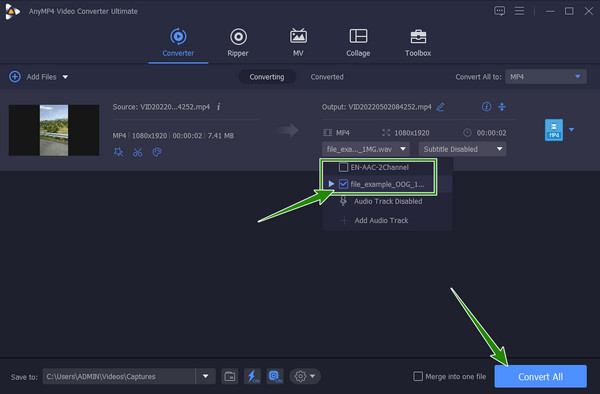
进一步阅读:
如何在 PowerPoint 演示文稿上做画外音 [已解决]
为什么我在抖音上看不到画外音工具?
抖音更新后的系统配音工具是音频剪辑工具。 只有当您点击屏幕右侧的向下箭头按钮时,您才会看到此工具。
我可以将录制的画外音上传到我的 TikTok 视频吗?
是的。 TikTok 将允许您通过点击添加声音选项卡从您的画廊上传现有声音。
TikTok 上的画外音应该持续多长时间?
画外音可以满足和抖音视频一样的时长,15秒,最长3分钟。
现在你知道了 如何在 TikTok 上进行画外音,您可以随时创建多个视频内容。 只要确保画外音整齐且没有噪音即可。 然后,它将添加到内容的可能趋势中。 但是,如果您无法使用手机实现无噪音画外音,请使用最好的 屏幕录影大师的录音机。
更多阅读
在 TikTok [4 终极指南] 上减慢视频速度的 2024 种简单方法
如何减慢 TikTok 上的视频以创造戏剧效果? 了解本文中的 4 种简单方法,并了解如何让您的 TikTok 视频病毒式传播。
了解如何为 TikTok 制作肯定会在您的社交媒体上流行的视频。 阅读这篇文章将帮助您成为一名成功的内容创作者。
借助本文了解如何在 TikTok 上制作幻灯片。 这将帮助您成为为 TikTok 创建精美幻灯片的专家。
通过为 TikTok 快速制作视频,让您的视频更有趣。 在此处查看如何为 TikTok 加速视频,然后发布精彩且值得一看的帖子。